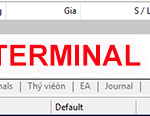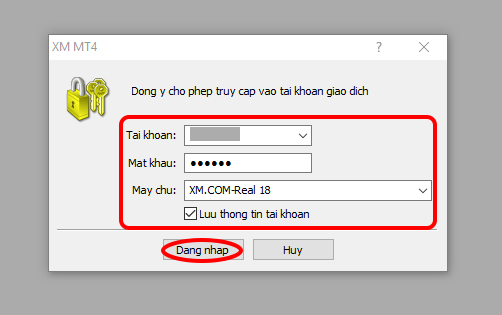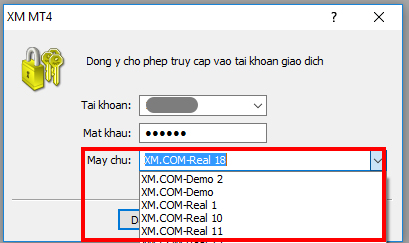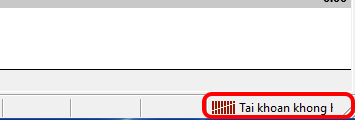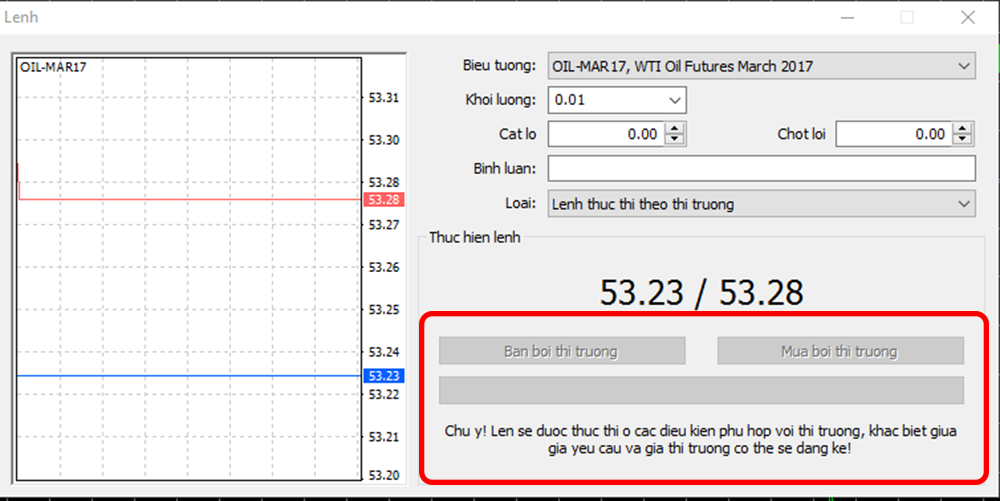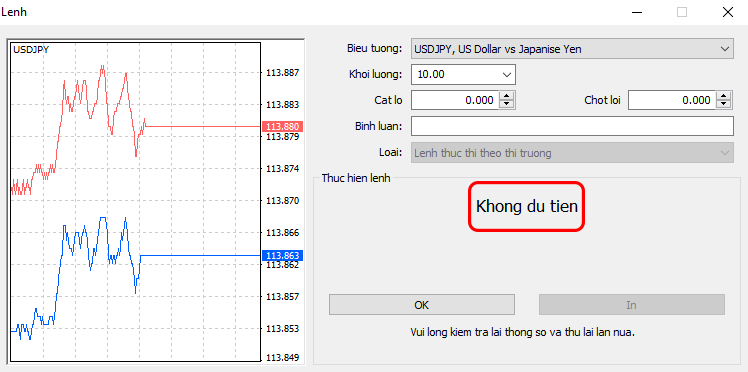Tập hợp các nguyên nhân và giải pháp trong các trường hợp không thể giao dịch trên MT4 của XM
Bài viết này sẽ giới thiệu các giải pháp khi không thể giao dịch trên MT4 (MetaTrader 4) của XM.
Tập hợp các giải pháp của vấn đề “Không thể đăng nhập", “Biểu đồ không được hiển thị", “Không thể đặt lệnh" với MT4.
Không thể đăng nhập vào MT4
Có những lúc bạn không thể giao dịch vì bạn không thể đăng nhập vào MT4.
Khi không thể đăng nhập vào MT4, lý do chính là số máy chủ, ID hoặc mật khẩu không đúng hoặc tài khoản bị đóng băng.
Bài viết này sẽ giới thiệu lý do tại sao bạn không thể đăng nhập vào MT4 và giải pháp tương ứng với mỗi mục.
Kiểm tra thông tin nhập vào màn hình đăng nhập
ID đăng nhập: Ghi trong Email gửi đến sau khi mở tài khoản
Mật khẩu: Mật khẩu mà bạn đã đặt khi mở tài khoản
Máy chủ: Ghi trong Email gửi đến sau khi mở tài khoản
Bạn cần nhập đúng tất cả 3 phần thông tin đăng nhập trên.
Bạn sẽ không thể đăng nhập cho dù sai chỉ 1 từ, vì vậy hãy kiểm tra chắc chắn lại là nội dung đăng nhập không bị sai.
Không có danh sách máy chủ trên màn hình đăng nhập
Nếu số máy chủ mong muốn không được hiển thị trong danh sách “máy chủ" trên màn hình đăng nhập, số máy chủ sẽ được hiển thị bằng cách cài đặt đơn giản.
“Công cụ" → nhấp chọn “Tùy chọn"
Nhập số mà ban muốn đăng nhập tại tab “Máy chủ"
Nhấp chuột vào tìm máy chủ tại “màn hình mở tài khoản"
Bài viết dưới đây giới thiệu cách cụ thể để hiển thị số máy chủ mong muốn.
“Tài khoản không hợp lệ" hiển thị sau khi đăng nhập trên màn hình đăng nhập
Có trường hợp màn hình hiển thị “tài khoản không hợp lệ" ở phía dưới gốc phải màn hình sau khi nhập thông tin đăng nhập lên màn hình đăng nhập → nhấp chuột chọn “đăng nhập".
Nguyên nhân trong trường hợp này có thể từ 1 trong 7 nguyên nhân dưới đây
Bị nhầm số máy chủ
Tài khoản chưa được kích hoạt
Đăng nhập với một phiên bản cũ của MT4
Bị nhầm mật khẩu
Đăng nhập MT4 trên tài khoản dành cho MT5
Tài khoản không sử dụng trong vòng 90 ngày
Trong lúc bảo trì trong thời gian ngắn
Bài viết dưới đây giới thiệu giải pháp khi màn hình hiển thị “tài khoản không hợp lệ"
Không thể giao dịch vì biểu đồ không hiển thị ở MT4
Không thể hiển thị biểu đồ vì cặp tiền tệ mà bạn muốn giao dịch không được hiển thị.
Để biểu đồ có thể hiển thị, bạn nhấp chuột chọn “biểu tượng tạo biểu đồ" ở góc trái phía trên màn hình MT4, chọn cặp tiền tệ mong muốnc(cổ phiếu", tuy nhiên có trường hợp cặp tiền tệ không được hiển thị.
Trường hợp này, bằng cách nhấp chuột phải lên bảng giá của khung trái màn hình MT4 → “xem tất cả", tất cả cặp tiền tệ sẽ được hiển thị và bạn có thể hiển thị biểu đồ mong muốn.
Không thể hiển thị biểu đồ vì màn hình hiển thị “đang cập nhật"
Dưới đây là 1 trong 5 nguyên nhân khi không thể giao dịch vì màn hình hiển thị “đang cập nhật" và biểu đồ không hiển thị.
Biểu đồ của cặp tiền tệ mở lần đầu (Sau vài giây biểu đồ sẽ được hiển thị)
Không chọn tháng đến hạn gần nhất khi giao dịch CFD
Không đăng nhập và chọn biểu đồ chuyên dùng trên tài khoản XM ZERO
Không đăng nhập và chọn biểu đồ chuyên dùng trên tài khoản MICRO
Phiên bản MT4 cũ hoặc bị hỏng
Cách xử lý được giới thiệu ở bài viết dưới đây
Không thể đặt lệnh mặc dù biểu đồ cặp tiền tệ mong muốn đẫ được hiển thị
Trường hợp biểu đồ đã được hiể thị, tuy nhiên bạn vẫn không thể đặt lệnh (hoặc nút lệnh trở nên xám và không thể nhấn trên màn hình đặt lệnh), nguyên nhân có thể do “loại tài khoản" và “loại biểu đồ được hiển thị" không khớp hoặc, do trong giao dịch CFD số lô là số thập phân.
Các biện pháp được giới thiệu ở các bài viết dưới đây
- Cách giải quyết khi không thể hiển thị hoặc đặt lệnh bằng tài khoản XM Zero
- Cách giải quyết trong trường hợp không thể giao dịch bằng tài khoản XM MICRO hoặc không thể hiển thị biểu đồ MT4
- Biện pháp giải quyết nguyên nhân khi màn hình giao dịch XM MT4 trở thành màu xám và không thể đặt lệnh
- Nguyên nhân và cách giải quyết trong trường hợp không thể đặt lệnh vì liên kết giao dịch không được hiển thị từ biểu đồ XM MT4
Các nguyên nhân và giải pháp khác
Hiển thị “Không thể đặt lệnh trong phạm vi ◯◯ points từ giá hiện tại"
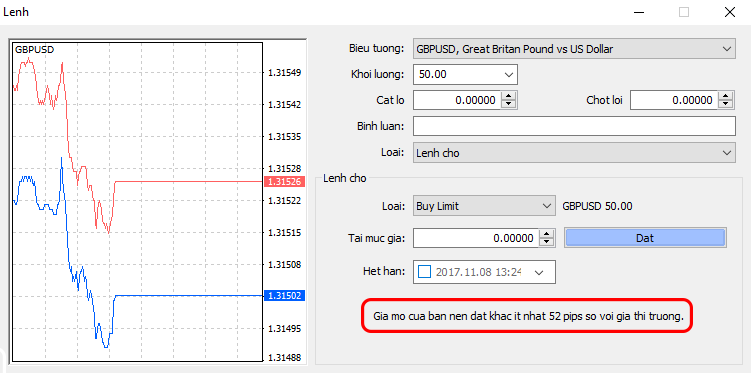
Không thể đặt lệnh trong phạm vi ◯◯ points từ giá hiện tại tại lệnh chờ vì tùy vào khoảng cách “Mua" và “Bán" mà có phần spread.
Ví dụ, “40 points" có nghia là “4 pips". Bạn có thể đặt lệnh chờ khi nhập giá từ 40 points (4 pips) trở lên.
Ngoài giờ giao dịch
Thứ 7 và chủ nhật là ngày thị trường FX nghỉ, vì vậy, bạn không thể giao dịch. Tất cả các công ty FX đều giống nhau, đều không thể giao dịch vào thứ 7 và chủ nhật.
Ngoài ra, về giờ mở cửa giao dịch vào thứ 2 và giờ đóng cửa giao dịch vào thứ 7 sẽ khác nhau tùy vào mỗi nhà môi giới FX. Giờ giao dịch XM được ghi như dưới đây.
- Giờ giao dịch XM theo giờ mùa đông
(Giờ Việt Nam) 05:05 thứ 2 – 04:50 thứ bảy
- Giờ giao dịch XM theo giờ mùa hè
(Giờ Việt Nam) 04:05 thứ 2 – 03:50 thứ bảy
- Giờ mùa hè
1 giờ sáng chủ nhật cuối cùng tháng 3 ~ 1 giờ chiều chủ nhật cuối cùng thàng 10
Không đủ mức đặt cọc
Khi màn hình đặt lệnh hiển thị “Không đủ mức đặt cọc", bạn cần xác nhận số lô đặt lệnh và số dư tài khoản, xác nhận thử mức đặt cọc cần thiết có đủ không?
- Cách tính đặt cọc cần thiết
[Giá hợp đồng]×[Đơn vị tiền tệ giao dịch]×[Số lô]÷[Đòn bẩy]=[Đặt cọc cần thiết]
Ví dụ, Trường hợp giao dịch 1 lô khi tỷ giá USD/JPY là 110 JPY với đòn bẩy 888 lần, tiền đặt cọc được tính như dưới đây.
110.00 JPY × 100,000 tiền tệ × 1 lô ÷ 888 lần = 12,387 JPY
Đối với trường hợp với điều kiện như trên, nếu tài khoản bạn không có tối thiểu 12,387 JPY, bạn không thể giao dịch vì không đủ tiền đặt cọc.
Tuy nhiên, nếu giao dịch với số dư xấp xỉ với tiền đặt cọc, tỷ giá hối đoái chỉ cần giao động nhỏ 1 chút, giao dịch sẽ rơi vào tính trạng Loss cut, vì vậy đòn bẩy hữu hiệu càng thấp thì rủi ro càng thấp.
Không thể đóng lệnh
Việc đóng lệnh thực hiện từ “tab giao dịch" được hiển thị tại ô “terminal" phía dưới màn hình MT4.
Bạn có thể đóng lệnh bằng cách nhấp đôi chuột vào lệnh mà bạn muốn đóng hoặc, nhấp chuột vào “dấu x" bên phải lệnh.
Trường hợp nếu lỡ xóa màn hình “terminal" do bị nhầm lẫn gì đó, bạn có thể hiển thị lại bằng cách nhấp chuột chọn “Xem" trên menu MT4 → “thông tin giao dịch".